PDF Compressor压缩PDF文件的方法步骤
- 时间:2020-06-28 15:52
- 来源:下载吧
- 编辑:weijiayan
PDF Compressor是一款能够帮助用户无损压缩PDF文件的压缩工具,这款软件的主要功能就是对PDF文件进行压缩处理,很多用户在使用电脑的时候会对一些PDF文件进行编辑,如果编辑完成之后文件的体积偏大的话就会不方便进行传输和分享,那么就可以通过PDF Compressor这款软件来压缩处理PDF文件了,并且对文件还是没有损害的,非常实用,那么接下来小编就跟大家分享一下使用这款软件来压缩文件的具体操作方法吧,感兴趣的朋友不妨一起来看看小编分享的方法教程。
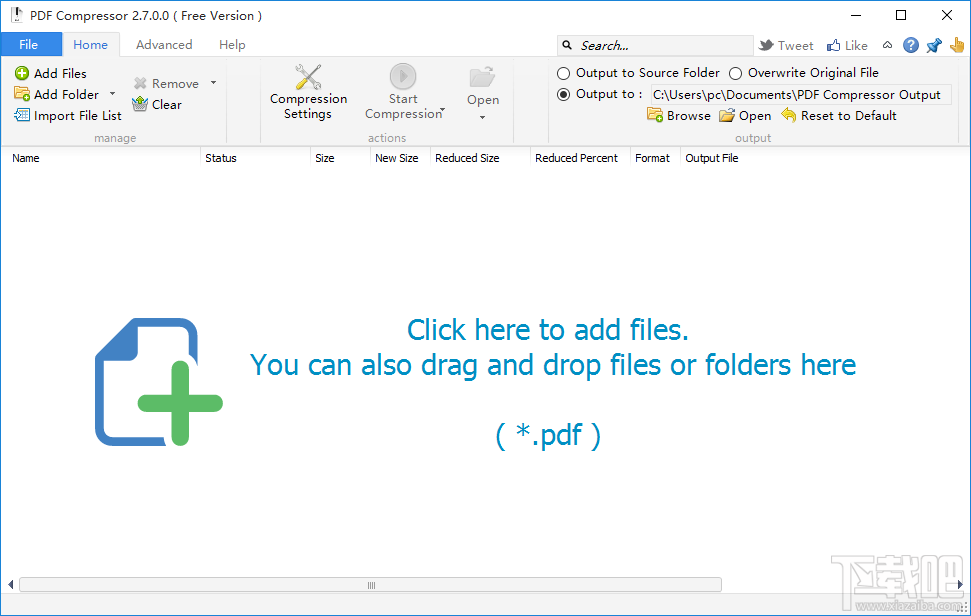
方法步骤
1.首先第一步我们打开软件之后,点击左上角的Add File这个添加文件按钮,准备添加想要处理的PDF文件。
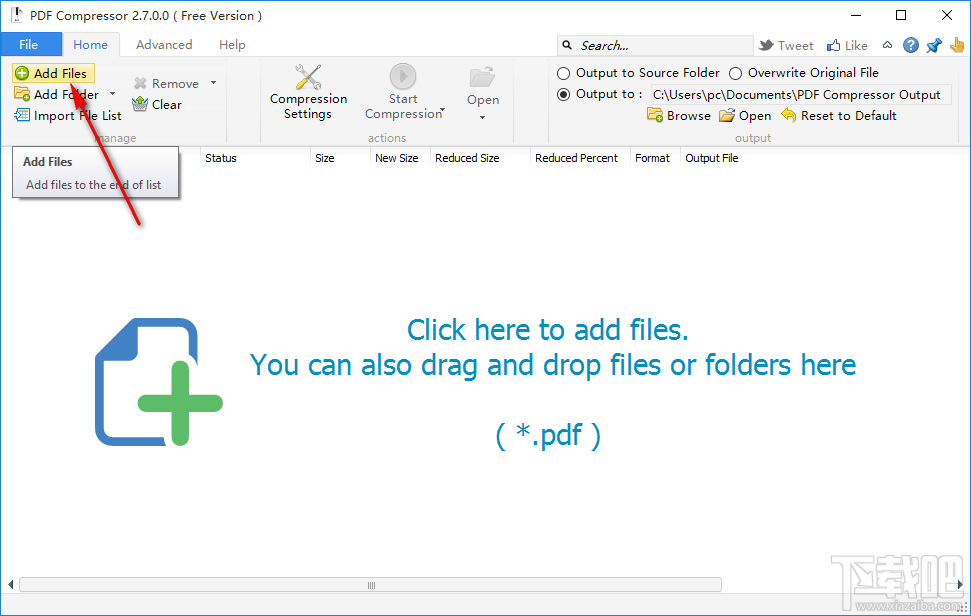
2.点击这个添加按钮之后下一步我们选中想要压缩的PDF文件之后点击右下角的打开按钮即可。
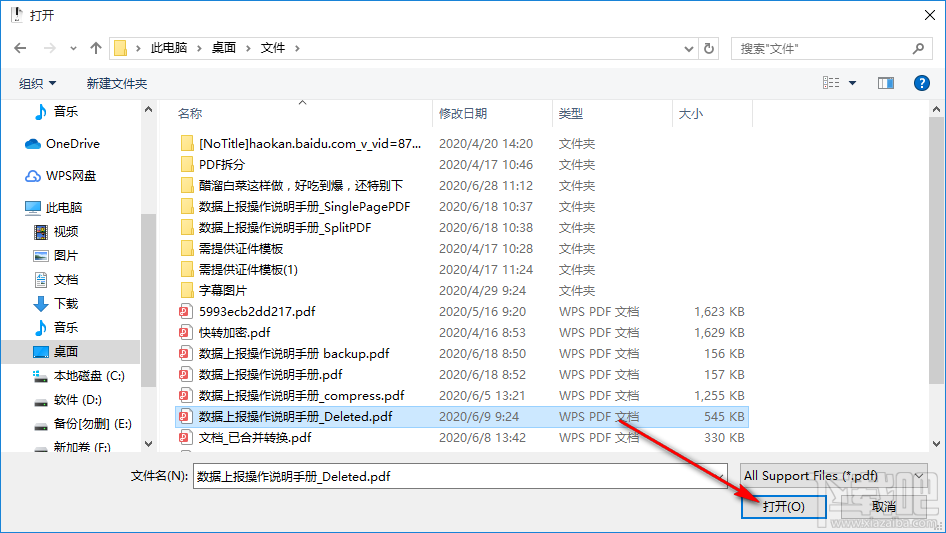
3.点击打开按钮,将选择的PDF文件添加到软件界面之后,我们看到界面右上角的Output to这个输出选项,点击Browse按钮即可选择想要输出保存压缩文件的路径。
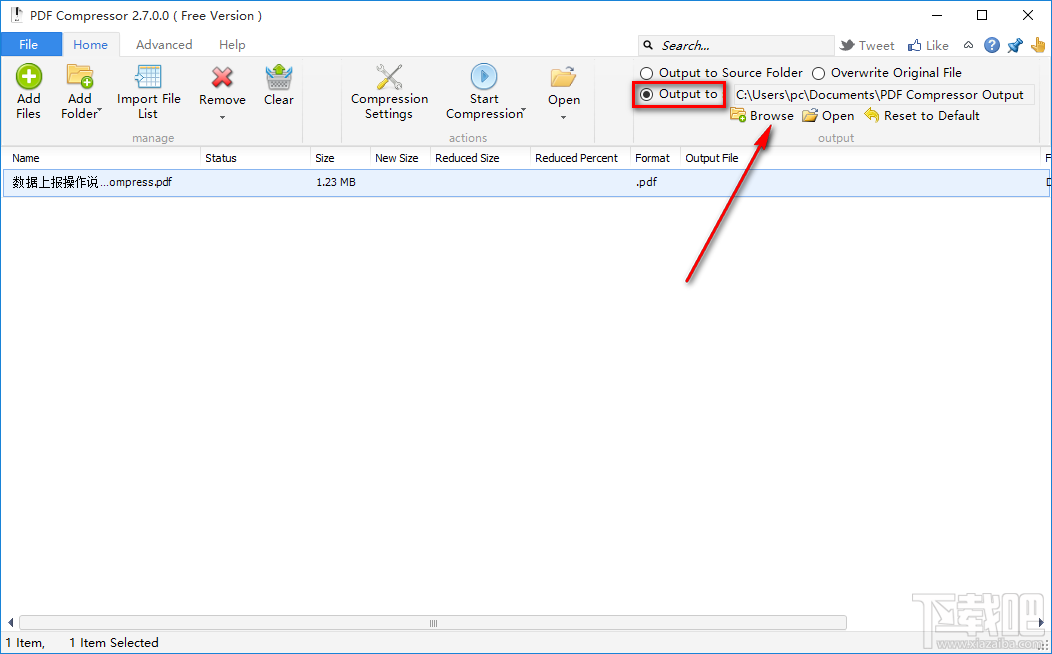
4.点击浏览按钮之后,下一步在出现的界面中选中输出保存路径之后,点击右下角的确定按钮即可。
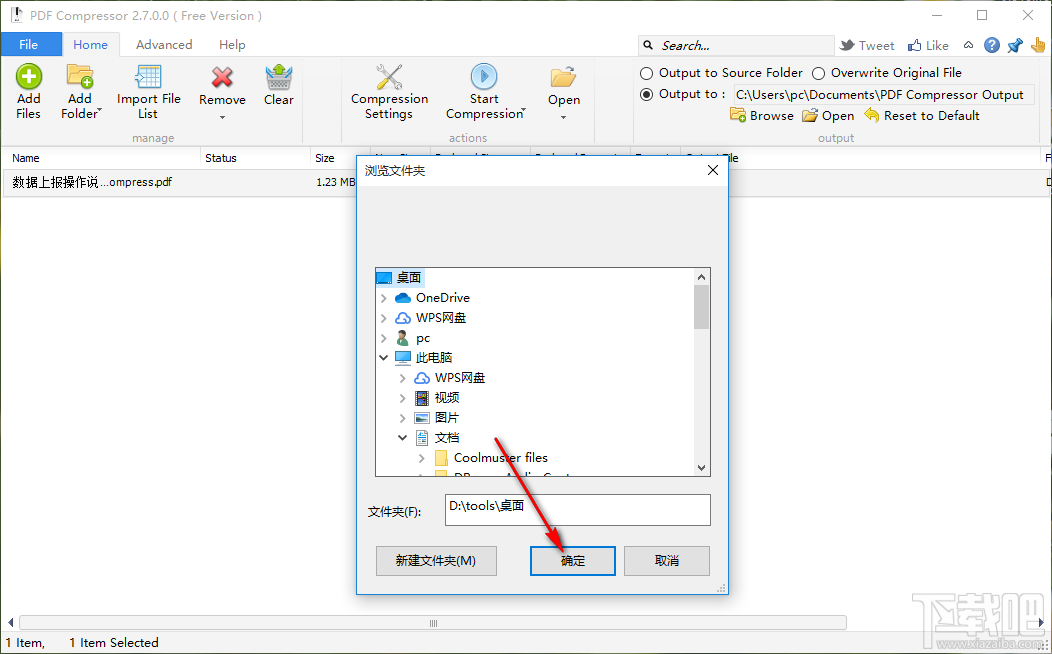
5.点击确定按钮设置好文件压缩之后的输出保存位置之后,我们点击界面上方的Start Compression这个开始压缩按钮即可开始压缩。
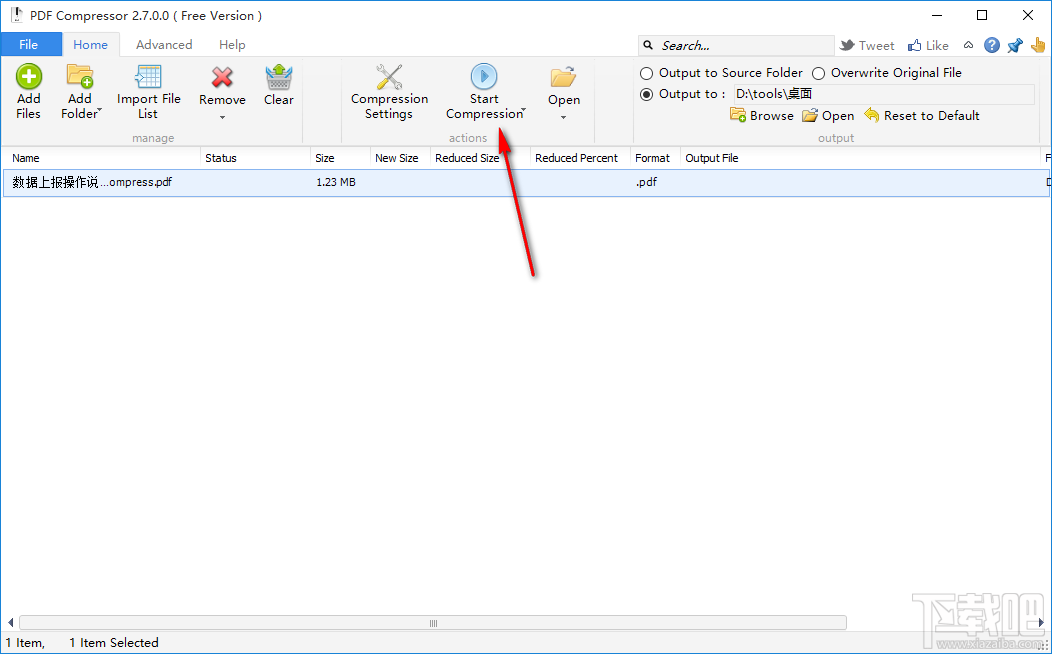
6.等到压缩结束之后界面中会弹出一个压缩完成的提示界面,并且界面中也显示了压缩文件的大小等参数,点击“是”按钮即可打开输出文件夹查看文件。
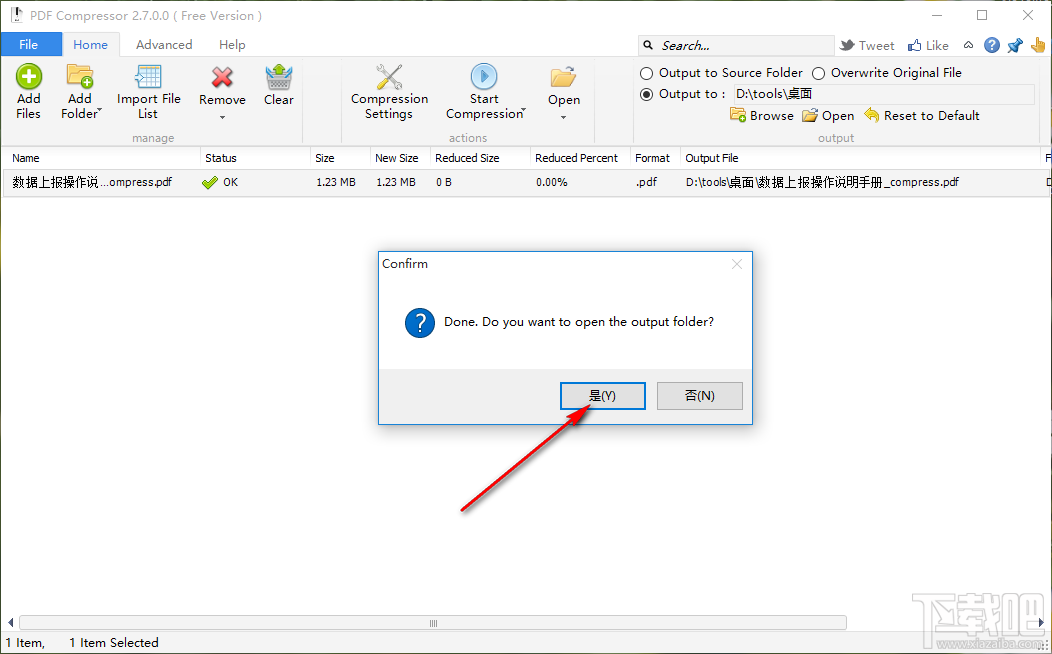
以上就是小编今天跟大家分享的使用PDF Compressor这款软件来压缩PDF文件的操作方法,有需要的朋友赶紧试一试这个方法吧,希望这篇方法教程能帮到大家。
最近更新
-
 淘宝怎么用微信支付
淘宝怎么用微信支付
淘宝微信支付怎么开通?9月5日淘宝公示与微信
- 2 手机上怎么查法定退休时间 09-13
- 3 怎么查自己的法定退休年龄 09-13
- 4 小红书宠物小伙伴怎么挖宝 09-04
- 5 小红书AI宠物怎么养 09-04
- 6 网易云音乐补偿7天会员怎么领 08-21
人气排行
-
 Office 2016自定义选择组件安装方法(附工具下载)
Office 2016自定义选择组件安装方法(附工具下载)
Office2016不仅不能自定义安装路径,而且还不能选择安装的组件,
-
 office 2013/2010 免密钥激活破解教程
office 2013/2010 免密钥激活破解教程
office2013、office2010免密钥激活破解方法是很多朋友感兴趣的。
-
 最简单在Foxit PDF Editor合并pdf文档的方法
最简单在Foxit PDF Editor合并pdf文档的方法
最简单在FoxitPDFEditor合并pdf文档的方法,有时我们看到自己张比
-
 EXCEL忘记密码怎么办?EXCEL工作表怎么清除密码
EXCEL忘记密码怎么办?EXCEL工作表怎么清除密码
EXCEL是最常用的办公制表软件,有时候制作的工作表想为了保护数据
-
 Office 2016安装路径修改方法 安装位置随意改
Office 2016安装路径修改方法 安装位置随意改
Office2016安装程序不仅不能选择要安装的组件,而且连安装路径都
-
 office2010安装与激活
office2010安装与激活
office办公软件是一个电脑必备的软件来的。office2010这是一个强
-
 Foxit PDF Editor安装许可密钥
Foxit PDF Editor安装许可密钥
FoxitPDFEditor安装许可密钥,有了加密,我们有时在传送重要的文
-
 完美解决Office 2016 for Mac无限崩溃的问题
完美解决Office 2016 for Mac无限崩溃的问题
网友向小编反映“购买了office2016forMac正版后感觉很不给力!每
-
 Foxit PDF Editor怎么编辑PDF里面的文字
Foxit PDF Editor怎么编辑PDF里面的文字
FoxitPDFEditor怎么编辑PDF里面的文字,有时我们拿到一份新的PDF
-
 Foxit PDF Editor怎样将PDF页面旋转
Foxit PDF Editor怎样将PDF页面旋转
FoxitPDFEditor怎样将PDF页面旋转,有时我们做的PDF想把它旋转过
